- O Google Chrome é o navegador mais usado no mundo, mas mesmo os melhores navegadores podem encontrar erros.
- Muitos usuários relataram problemas de dimensionamento com o Google Chrome.
- Você está tendo problemas adicionais com o Chrome? Se sim, verifique nosso Hub do Chrome.
- Se precisar de mais informações sobre vários navegadores, verifique nosso Página de navegadores também.
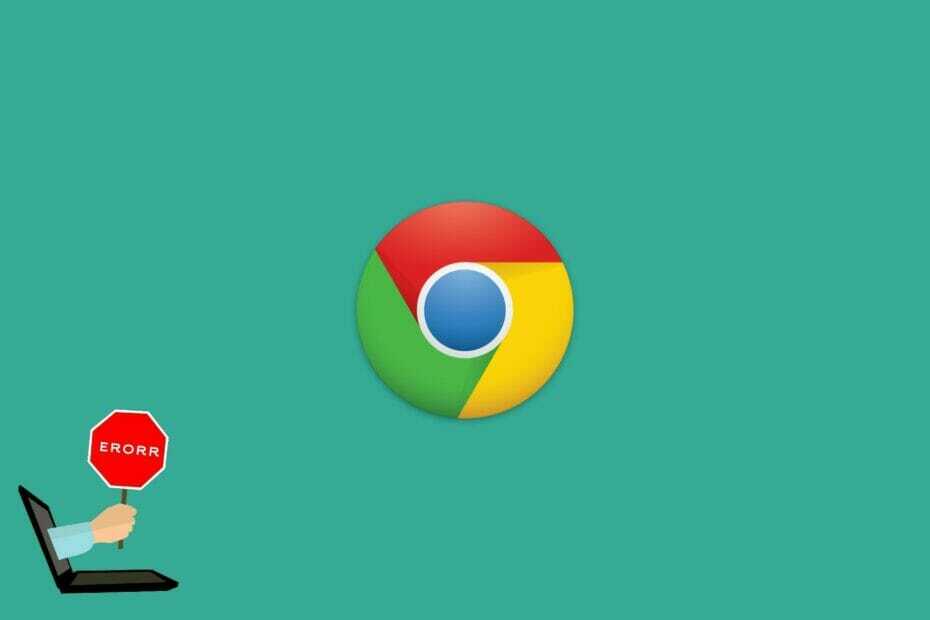
6. Alterar o nível de zoom da página no Chrome
- Clique no Cardápio ícone no canto superior direito e escolha Definições no menu. Alternativamente, você pode simplesmente inserir chrome: // settings / na barra de endereço.
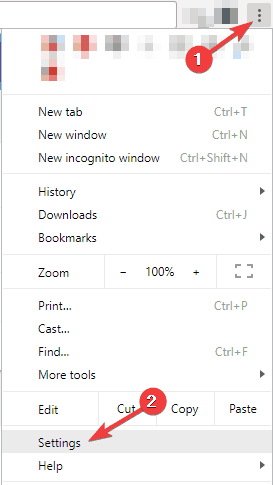
- Quando Definições guia abre, localize Zoom da página opção e altere-o para o valor desejado.
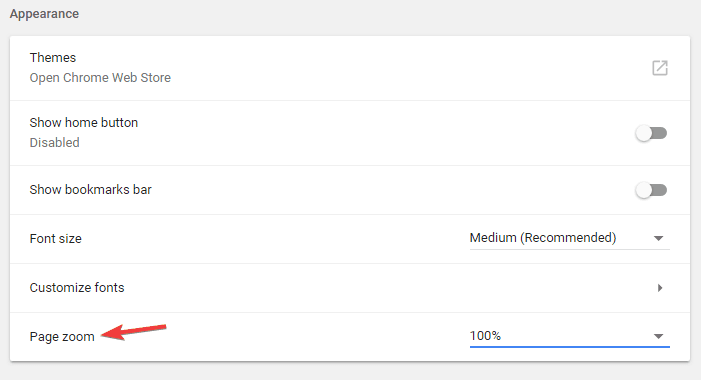
Depois de fazer isso, o tamanho das suas páginas da web será ajustado de acordo. Lembre-se de que o tamanho da sua IU permanecerá inalterado e, se esse não for o resultado desejado, você pode pular esta solução.
7. Verifique se o Chrome está atualizado
- Clique no Cardápio ícone no canto superior direito. Agora escolha Ajuda> Sobre Google Chrome.

- Agora você deve ver a versão do Chrome que está usando e o navegador irá verificar se há atualizações. Se houver alguma atualização disponível, ela será baixada e instalada automaticamente.
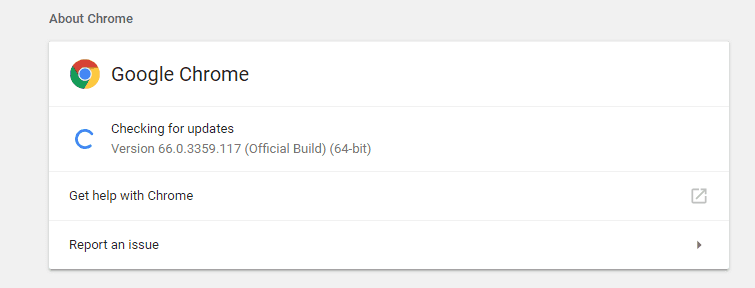
Assim que seu navegador estiver atualizado, verifique se o problema ainda persiste.
Não consegue atualizar o Chrome devido a um erro? Não se preocupe, nós temos a solução certa para você.
8. Redefinir o Chrome para o padrão
- Abra o Definições aba.
- Agora role totalmente para baixo e clique Avançado para mostrar as configurações avançadas.
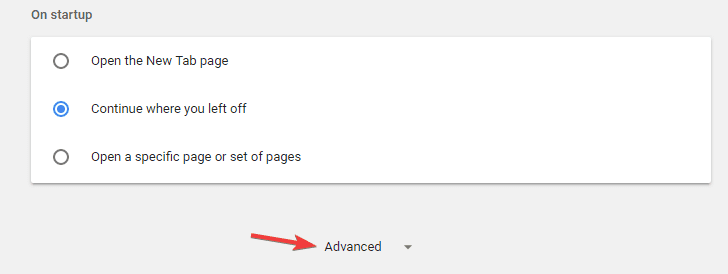
- Selecione Redefinir as configurações. Agora clique Redefinir botão para confirmar.
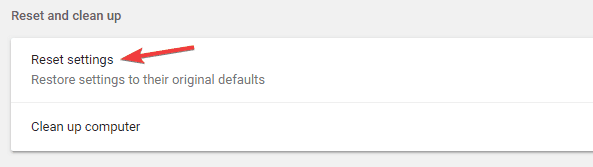
Depois de alguns momentos, o Chrome será redefinido para o padrão. Depois de fazer isso, verifique se a escala está funcionando corretamente.
Você pode fazer backup de extensões do Chrome. Confira este guia para saber como você pode fazer isso.
8. Considere o uso de Beta na versão Canary do Chrome
Se você tiver problemas de dimensionamento no Chrome, convém considerar a mudança para a versão Beta. A versão Beta ainda está em desenvolvimento, mas pode trazer novos recursos, bem como correções de bugs e melhorias.
Se você tiver problemas com o Chrome, mudar para uma versão Beta pode ajudá-lo a corrigi-los. Se você ativou a sincronização, todas as suas extensões, histórico e favoritos serão transferidos para a versão Beta, permitindo que você continue de onde parou.
Tenha em mente que a versão Beta pode não ser a versão mais estável, mas deve funcionar sem maiores problemas na maior parte.
Se você quiser experimentar recursos de ponta, a versão Canary pode ser exatamente o que você precisa.
Esta versão pode não ser estável como a versão Beta, mas é a primeira versão que incorpora novos recursos e correções, então pode ajudá-lo com seu problema.
É assim que você pode corrigir o dimensionamento do Google Chrome sem ajustar as configurações de DPI do Windows para todos os softwares. Então, os elementos da IU do navegador não serão ampliados.
Se você tiver outras perguntas, fique à vontade para deixá-las na seção de comentários abaixo.
perguntas frequentes
Para usar o dimensionamento no Google Chrome, clique com o botão direito do mouse no atalho do Chrome e escolha Propriedades no menu. Navegue até a guia Compatibilidade e desmarque a opção Desativar escala de exibição em alto DPI.
Se sua tela for grande no Chrome, isso se deve às configurações de dimensionamento do Windows. Para corrigir isso, abra o aplicativo Configurações> Tela e ajuste as configurações de escala.
Para interromper o dimensionamento do Windows, vá para Configurações do aplicativo> Vídeo e defina o dimensionamento para 100%.
Para desligar o dimensionamento no Chrome, clique com o botão direito no atalho do Chrome e escolha Propriedades. Vá para Compatibilidade e marque a opção Desativar escala de exibição.
![[Corrigido] Sua conexão não é privada Erro do Google Chrome](/f/36a786bf939cfb425a46240511ddf2a4.jpg?width=300&height=460)
![[Corrigido] Sua conexão não é privada Erro do Google Chrome](/f/cf5010b0124c59c2998a5233442cb1bd.jpg?width=300&height=460)
![Corrigir javascript: erro void (0) [Windows 10, Chrome, Firefox]](/f/4f2e793ff563dcda3db754cb50b76ad1.jpg?width=300&height=460)